안드로이드에서 인기있는 클라우드 계정으로 음악을 재생하는 방법
Dropbox 또는 Google 드라이브에 음악을 보관하고어느 곳에서나 쉽게 액세스 할 수 있도록 요즘은 일반적인 관행입니다. Beat Music and Cloud Player (Beats Music과 혼동하지 말 것)는 클라우드 음악 청취를 한 단계 더 발전시키는 앱입니다. 그것은 당신이 당신의 안드로이드 장치에서 모든 계정의 음악을 재생할 수 있습니다.
당신의 음악을 듣는 방법을 보여주었습니다PC의 Google 드라이브를 이제 Android 기기에서 똑같은 작업을 살펴볼 차례입니다. 차이점은 Beat를 사용하면 Dropbox, SkyDrive 및 Box 계정에서 음악을 듣고 계정 간을 간단히 전환 할 수 있다는 것입니다.
비트 – 클라우드 및 음악 플레이어
우선 Beat는 무료 앱이며 여기에서 Google Play 스토어에 액세스 할 수 있습니다. 설치가 완료되면 음악 소스를 선택하라는 메시지가 표시됩니다. 구름.

다음으로 아래와 같이 앱이 액세스 할 수있는 클라우드 서비스 목록이 제공됩니다.
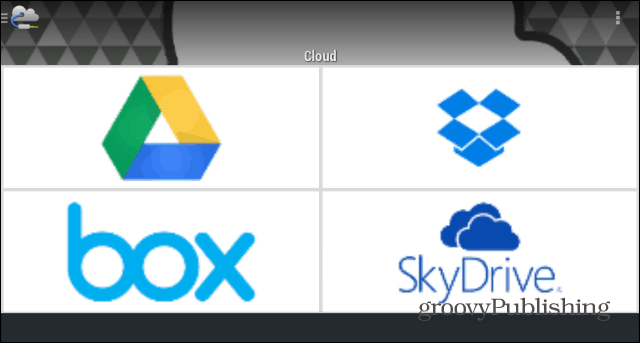
Google 드라이브를 사용하면 둘 이상인 경우기기에서 계정을 설정하려면 사용하려는 계정을 선택해야합니다. 물론 어떤 서비스를 사용하든 관계없이 파일에 비트 액세스 권한을 부여해야합니다.

그런 다음 클라우드 음악 파일을 검색하고 음악을 재생할 수 있습니다. 폴더보기가 제공되며 파일을 쉽게 탐색 할 수 있습니다.

음악 파일을 찾았 으면 해당 파일을 탭하여 재생을 시작할 수 있습니다. 또한 메뉴 버튼에서 대기열 또는 재생 목록에 노래를 추가 할 수 있습니다.

음악을 재생하기 위해 비트가 화면에 표시 될 필요는 없으며 백그라운드에서 재생됩니다. 알림 영역에서 재생 컨트롤에 액세스 할 수 있습니다.

다른 클라우드 서비스로 전환하려면 앱의 왼쪽 상단에있는 메뉴 버튼을 탭하면됩니다. 손가락을 왼쪽에서 오른쪽으로 스 와이프해도 마찬가지입니다.

오른쪽에서 왼쪽으로 스 와이프하면 다양한 옵션이 있습니다. 여기에는 사전 설정이있는 EQ, 크로스 페이드 옵션, 시각화 및 앨범 표지를 자동으로 다운로드하는 기능이 포함됩니다.
전화를받은 후 앱이 다시 재생되도록 설정할 수도 있습니다.
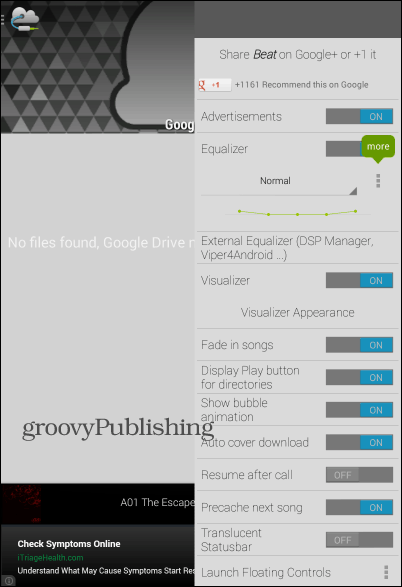
또 다른 흥미로운 점은광범위한 커버 아트 옵션. 메뉴에서 아래로 스크롤하면 추가 설정 항목이 있습니다. 이를 탭하면 앨범 표지 검색이 포함 된 다른 메뉴가 나타납니다. 그런 다음 앨범 표지에 필요한 파일 이름을 포함하여 많은 옵션을 탐색 할 수 있습니다. Beat는 광고 된 유용한 앱으로 "일반적인"음악 플레이어로도 재미 있습니다.




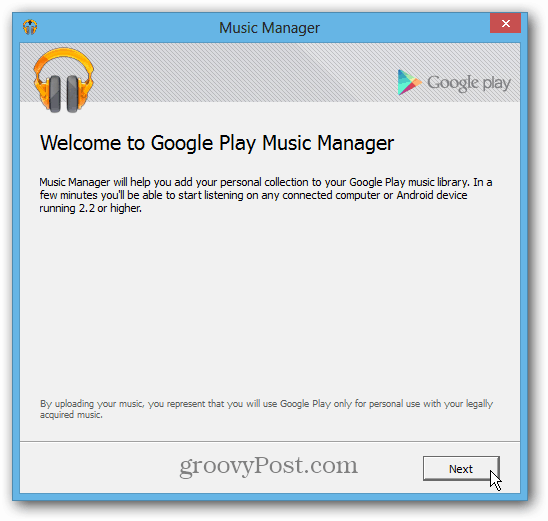






코멘트를 남겨주세요